GMOコインを使用して仮想通貨取引を行っているものの、ログインできなくなって困ってしまったというケース方もいるでしょう。
しかし落ち着いて手順を踏めば対処できるケースも多いです。
そこでこの記事では、GMOコインのログイン方法やログインできない時の原因別対処法についてまとめています。
GMOコインの評判・口コミを紹介!サービスの特徴や安全性も徹底解説
GMOコインとは?
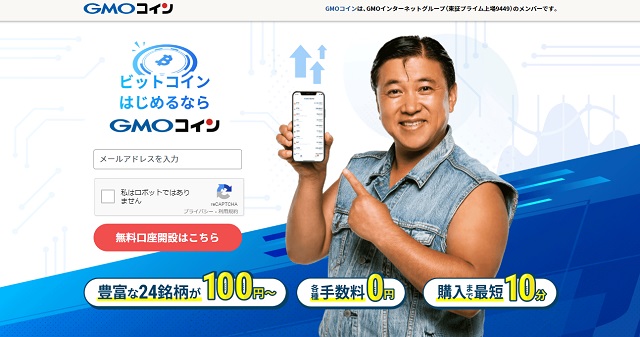
| コインチェックのサービス概要 | ||
|---|---|---|
| 銘柄数 | 26種類 | |
| 入金手数料 | 無料 | |
| 出金手数料 | 無料 | |
暗号資産FXの取引で100万円分のビットコイン(BTC)山分けキャンペーン
暗号資産(仮想通貨)の購入で毎日10人に1,000円が当たる
GMOコインは、東証プライム市場である「GMOインターネット株式会社」グループの仮想通貨取引所です。
GMOコインのセキュリティ対策への評価は、徹底した管理体制だと高評価を得ています。
基本的な情報を下記にまとめています。
| 取扱い通貨 | 26種類 |
|---|---|
| 最小取引単位 | (BTC/JPY) :0.0001 BTC (ETH/JPY):0.0001 ETH (BCH/JPY):0.001 BCH (LTC/JPY):0.01 LTC |
| 販売所手数料 | 無料 |
| 取引所手数料 | Maker:-0.01% Taker:0.05% |
| 送金手数料 | 無料 |
| 入金手数料 | 無料 |
| 出金手数料 | 無料 |
| 取り扱いサービス | レバレッジ取引・つみたて・IEO 等 |
| レバレッジ取引 | 2倍 |
| セキュリティ | マルチシグとコールドウォレット |
【初心者必見】仮想通貨のおすすめ取引所ランキング!取扱い通貨・手数料や取引所の選び方を徹底比較
GMOコインの特徴
GMOコインは、取引にかかる多くの手数料が無料であるのが特徴。
| GMOコインの各種手数料 | |
|---|---|
| 口座開設手数料 | 無料 |
| 即時入金手数料 | 無料 |
| 暗号資産送付手数料 | 無料 |
| 出金手数料 | 無料 |
このように、入金・出金にかかる手数料までも無料で利用可能です。
また、GMOコインの取引ペアは、ビットコインに加え、豊富なアルトコインも取引できます。
その種類は国内最大級の26銘柄となっています。
GMOコインログイン方法
GMOコインは日本の主要な仮想通貨取引所の一つで、ユーザーはブラウザや専用アプリ「ビットレ君」を通じてアクセス・ログインができます。
以下ではまず、ブラウザと「ビットレ君」でのログイン方法を解説します。
GMOコインのブラウザでのログイン方法
ブラウザでのログインする場合の手順は下記の通り。
- GMOコインの公式サイトにアクセスしたら、ログインボタンを選択
- 登録しているメールアドレスとパスワードを入力
- 2段階認証を設定している場合は2段階認証のパスコードを入力
- ログイン完了。
2段階認証は設定していない方もいるかもしれません。
その場合は③の工程は不要となります。
GMOコイン公式アプリ「ビットレ君」のログイン方法
「ビットレ君」はGMOコインが提供する仮想通貨FX専用アプリです。
ログインの手順は下記の通り。
- アプリを開きログインボタンを選択
- 登録しているメールアドレスとパスワードを入力
- 2段階認証を設定している場合は2段階認証のパスコードを入力
- ログイン完了。
アプリを開いた際には、通常のブラウザと同様、メールアドレスとパスワードの入力が求められます。
その後の手順はブラウザログインの場合と同様です。
いずれの方法も安全な取引を行うためのセキュリティが高度に設定されているため、ユーザーの皆様は安心して利用することができます。
ただしセキュリティが高度なだけに、正確なログイン情報がないと再ログインするのが難しいという一面もあります。
仮想通貨の少額投資では儲からない?少額でできる取引方法と儲けるコツを徹底解説
GMOコインにログインできない時考えられる原因
GMOコインにログインできない時考えられる原因についてまとめています。
いずれの場合も、ログインに失敗した際は慌てず、原因を一つずつ確認していくことで多くの問題は解決できます。
まずはログインできない原因を見つけることで、その後の対策を講じましょう。
- メールアドレスやパスワードが間違っている
- 間違ったログイン情報を何度も入力して制限がかかった
- 二段階認証コードの入力間違い
- OS・ブラウザ・アプリが対応していない
- ネットの接続不良
- GMOコインのメンテナンス中
- ブラウザのキャッシュによる不具合
メールアドレスやパスワードが間違っている
最も多いとされる原因が、入力したメールアドレスやパスワードが間違っていることです。
情報が正確であるか、儀入力がないか再確認してみましょう。
ブラウザのパスワード管理機能を利用すると自動で情報を入力してくれるので、ミスのリスクを減らせます。
間違ったログイン情報を何度も入力して制限がかかった
連続してログイン情報を間違えると、セキュリティ対策のためアカウントが一時的にロックされることがあります。
これは本人と関係ない第三者が不正ログインすることを防ぐためのセキュリティ機能です。
この場合、指示に従い登録したメールアドレスや生年月日、電話番号を入力して、ログイン制限の解除手続きを行ってください。
の制限解除の手順についてはこの後の項目で解説しています。
二段階認証コードの入力間違い
GMOコインのログインには、二段階認証が導入されていることが多いです。
認証コードの入力を求められる場合、Google認証アプリやSMSなどの方法で正確なコードを入力することが求められます。
この後の項目で段階認証ができない場合の対処法や、2段階認証の認証コードの確認方法についてもまとめていますので参考にしてください。
OS・ブラウザ・アプリが対応していない
利用しているOSやブラウザがGMOコインの推奨環境に合致しているか確認しましょう。
例えば、PC閲覧時にはWindows10やMac OS 10.15以上、特定のブラウザが推奨されています。(2023/09/08時点)
また、スマホアプリ「GMOコイン 暗号資産ウォレット」を使用する場合、OSのバージョンや特定の機能がONの場合の対応状況など、詳細な仕様をチェックすることが必要です。
ネットの接続不良
お使いのインターネット接続に問題がある場合も、GMOコインにログインすることができません。
確認として、他のウェブサイトへのアクセスが正常かどうかテストしてみるとよいでしょう。
LANケーブルの接続状態やWi-Fiのオンライン状態など、基本的な接続状態をチェックし、問題が見られる場合は修正してください。
GMOコインのメンテナンス中
GMOコインでは、毎週水曜日の15:00~16:00に定期メンテナンスを実施しています。
この時間帯はログインが不可能となるため、事前にその時間を避けるか、メンテナンス終了後に再度ログインを試みてください。
もしメンテナンス以外の時間にアクセス障害が発生している場合、公式のTwitterなどで障害情報のアナウンスを確認できることが多いです。
ブラウザのキャッシュによる不具合
ブラウザのキャッシュは、ウェブサイトの動作を高速化するために利用されるデータの一時保存機能です。
しかし、時折これが原因でログインに関する問題が発生することがあります。
キャッシュが原因での不具合として、古い情報の引き継ぎ、キャッシュ容量の上限超過、データの破損などが考えられます。
これらの問題が疑われる場合、ブラウザのキャッシュをクリアして、ページを再度読み込むことで、多くの場合は問題が解消します。
仮想通貨レンディングとは?メリット・デメリットやレンディングができるおすすめ取引所を紹介
GMOコインにログインできない時の原因別の対処法
ここからは、GMOコインにログインできない時の原因別の対処法について詳しく解説します。
ログイン障害は思わぬトラブルの原因となることがありますが、適切な対処法を知っておくことでスムーズに解決することができます。
安全な取引のためにも、常に最新の情報を確認し必要な手続きを行いましょう。
- メールアドレスを忘れた時は
- パスワードを忘れた時は
- 何度もログインに失敗した時は
- 二段階認証ができない時は
- facebook/Google認証でログインできない時は
- 原因不明でログインできない時は
メールアドレスを忘れた時は
メールアドレスを忘れてしまった場合、焦らず以下の手順で対応してください。
まず、心当たりのあるメールアドレスや日常的に利用しているものを試してみましょう。
さらに、GMOコインから以前に受け取ったメールがあれば、そのメールアドレスを使用してみるのも良い方法です。
もしもこれらの方法でメールアドレスを思い出せない場合、GMOコイン公式お問い合わせフォームから再設定を依頼することができます。
パスワードを忘れた時は
パスワードを忘れてしまったときでも、ブラウザのパスワード管理機能によって保存されていることがあります。
ブラウザ別の手順を参考にして、保存されているパスワードを表示しましょう。
これを使用すると、ログイン時にパスワードを自動的に入力してくれます。
また今後ブラウザのパスワード管理機能を意識的に設定することで、パスワード入力の手間やログイン情報を忘れてしまうリスクも軽減できますので検討してみてください。
上記の方法で解決しない場合、GMOコイン パスワード再設定窓口を利用して、登録時に設定したメールアドレスを通じてパスワードをリセットできます。
再設定時には登録したメールアドレスが必要となりますので、ご注意ください。
ブラウザにパスワードが保存されているか確認する方法
お伝えしたように、パスワードを忘れてしまったときでも、ブラウザのパスワード管理機能によって保存されていることがあります。
確認の手順は下記の通り。
お使いのブラウザによって手順は異なりますがここでは「Chrome」「Safari」の手順を例として紹介します。
- パソコンで Chrome を開く
- 右上のプロフィールをクリック、次にパスワードをクリックする
- パスワードアイコンが表示されない場合は、画面の右上にある「その他」アイコンをクリック、次に [Google パスワード マネージャー] を選択する
- パスワードを表示を選択
- パスワードの右側にある矢印もしくは目のマークをクリックするとパスワードを表示できる
「Safari」の場合は下記の通り。
- Safari を開く
- 「Safari」メニューから「設定」(または「環境設定」) を選択し、「パスワード」をクリック
- Touch ID でサインインするか、ユーザアカウントのパスワードを入力
- Web サイトを選択し、「編集」をクリック
何度もログインに失敗した時は
ログインを何度も失敗すると、セキュリティのために一時的にアカウントへのアクセスが制限されることがあります。
その場合、ログイン画面の「パスワードがロックされてしまった場合」を選択します。
するとログイン制限の解除を行う画面に移るので、パスワードを忘れてしまった場合の時のように、メールアドレス、生年月日と電話番号を入力してください。
するとログイン解除用のメールがGMOコインから送信されたという旨のお知らせ画面になりますので、メールをチェックし、記載されているURLを選択します。
選択したら、ログイン制限を解除するために2段階認証コードの入力を求められます
パスコードを入力して、制限を解除しましょう。
二段階認証ができない時は
GMOコインはセキュリティを強化するために二段階認証を導入しています。
この認証がうまくいかないときの対処法は以下の2通りです。
- 二段階認証コードがどこに届いているかわからない時
- アプリ認証に設定したがアプリを削除してしまった時
二段階認証コードがどこに届いているかわからない時
二段階認証コードはいくつかの方法で受け取ることができ、設定から個人で選択することができます。
GMOコインの2段階認証には3種類あり、アプリ(Google Authenticator)による認証、SMS認証、電話認証です。
SMS認証の場合、GMOコインからの通知を拒否していたり迷惑メールに分類している可能性も考えられます。
アプリ(Google Authenticator)による認証では、GMOコインの認証コードを入力しているか、時間切れでパスコードが切り替わっていないかなどを確認してください。
アプリ認証に設定したがアプリを削除してしまった時
二段階認証用のアプリを削除してしまった場合、認証方法を変更する必要があります。
具体的には、SMSや電話などの他の方法に変更することを検討し、そのための手続きをGMOコインに問い合わせてください。
facebook/Google認証でログインできない時は
GMOコインでは、facebookやGoogleのアカウント認証を利用してログインすることが可能です。
しかしこれらの認証でのログインができない場合、多くはアカウント情報の入力が不正確であることが原因です。
複数のアカウントを持っている場合は、別のアカウントでのログインも試してみてください。
原因不明でログインできない時は
どうしても原因不明でログインできない時は、以下の手順で問題の特定と解決を試みましょう。
- 入力情報を再度確認する
- ブラウザのキャッシュを消去してページを更新
入力情報を再度確認する
まずは、登録したメールアドレスやパスワードの入力ミスがないか再確認しましょう。
ブラウザのパスワード管理機能を活用すると、自動的に正確な情報を入力できるのでおすすめです。
ブラウザのキャッシュを消去してページを更新
ブラウザのキャッシュに古い情報が保存されてしまい、それが原因でページが正常に動作しないことがあります。
キャッシュをクリアしてページを更新することで、多くのログイン問題が解決します。
お使いのブラウザによって手順は異なりますが、ここでは例として「Chrome」「Safari」での手順を紹介します。
- 設定メニュー を選択
- その他のツール を選択
- 閲覧履歴を消去 を選択
- 「キャッシュされた画像とファイル」にチェック
- データを削除
- Safari メニューを選択
- 環境設定を選択
- 「詳細」タブを選択
- 「メニューバーに”開発”メニューを表示」にチェック
- 開発を選択
- キャッシュを空にする
GMOコインの入金方法と手順をわかりやすく解説!入金手数料や注意点も紹介
GMOコインにログインできないことが多い理由
GMOコインは日本を代表する仮想通貨取引所の一つとして知られており、その高いセキュリティ対策がユーザーの信頼を集めています。
その一方で、セキュリティが強固だからこそ、正確なログイン情報がない場合に再ログインするのが難しいという一面もあります。
特に新規口座を開設する際に厳格な本人確認手続きや、二段階認証を導入しているため、一部のユーザーがログインに失敗するケースが増えているようです。
特に二段階認証のコードの入力ミスや、その手続き自体の理解不足から来る失敗が目立ちます。
これは、GMOコインがユーザーの資産保護を最優先に考え、そのためのセキュリティ対策を導入している結果とも言えます。
仮想通貨ウォレットの選び方とおすすめランキング!使い方や注意点も解説
どうしてもログインできない時はサポートページへ
紹介した手段を試してもログインできない場合、GMOコインの公式サポートページから直接サポートを受けることをおすすめします。
専門のサポートスタッフが迅速に問題を解決してくれます。
GMOコインのログインに関するよくある質問
GMOコインのログインに関するよくある質問と回答を紹介します。
- GMOコインのログイン方法は?
- GMOコインはfacebookやGoogle認証でログインできる?
- GMOコインの二段階認証は解除できる?
GMOコインのログイン方法は?
ブラウザでログインする場合の手順は下記の通り。
- GMOコインの公式サイトにアクセスしたら、ログインボタンを選択
- 登録しているメールアドレスとパスワードを入力
- 2段階認証を設定している場合は2段階認証のパスコードを入力
- ログイン完了。
2段階認証は設定していない方もいるかもしれません。
その場合は③の工程は不要となります。
GMOコインはfacebookやGoogle認証でログインできる?
できます。
GMOコインでは、facebookやGoogleのアカウント認証を利用してログインすることが可能です。
もしfacebookやGoogleのアカウントを登録したにもかかわらずログインできない場合は、アカウント情報に入力ミスがないか確認しましょう。
またアカウントを複数持っている方の場合、違うアカウントの情報を勘違いして入力している可能性もあります。
いくつかアカウントを持っている方は、他のアカウントでもログインを試してみましょう。
GMOコインの二段階認証は解除できる?
ログインができる状態の場合、GMOコインでは二段階認証の解除はできません。
ただし、二段階認証を利用しない設定に切り替えることは可能です。
- GMOコインにログイン
- セキュリティ画面の「2段階認証」項目を選択
- ログイン時の2段階認証で「利用しない」を選ぶ
- 「保存する」をクリック
こちらの手順で、GMOコインの2段階認証を利用しない設定にできます。
ただし、2段階認証は仮想通貨取引サービスを利用する上でユーザーの資産を守る重要なセキュリティの一つでもあります。
2段階認証を利用しないことはセキュリティ上のリスクも負うことになることを理解しておきましょう。
GMOコインでどうしてもログインできない時はサポートページから問い合わせよう
GMOコインのログイン方法や、ログインできない時の原因、そして原因別の対処法について解説しました。
ログイン問題に直面した場合、まずは落ち着いて手順を再確認することが大切です。
しかし、再三の試行にも関わらず解決できない場合は、GMOコインのサポートページを利用しましょう。
ログイン障害の原因や対処法に関するFAQが充実しており、自力での解決をサポートしてくれます。
それでも解決できない場合は、専門のサポートスタッフへの直接問い合わせをおすすめします。
ユーザーの安心安全な取引をサポートするための体制が整っていますので、専門のスタッフが丁寧に案内してくれるでしょう。
取引所の利用にあたりさまざまな問題に直面することがありますが、適切な情報とサポートを活用することで、安心して取引を続けることができるでしょう。
仮想通貨は確定申告をする必要がある?確定申告の手順や税金計算方法を解説




